CATEYE PADRONE SMART
CATEYE STRADA SMART
Smartphone und Smart Computer
Cateye Cycling™-Bildschirm [Messung]
Dies ist der Cateye Cycling™-Startbildschirm.
Über diesen Bildschirm können Sie die Messung starten, unterbrechen und abschließen.
* Sie können eine Messung extern vom Smart Computer-Gerät starten, unterbrechen und abschließen.
* Bei Messdaten wird „–“ angezeigt, falls kein Sensorsignal empfangen wird.
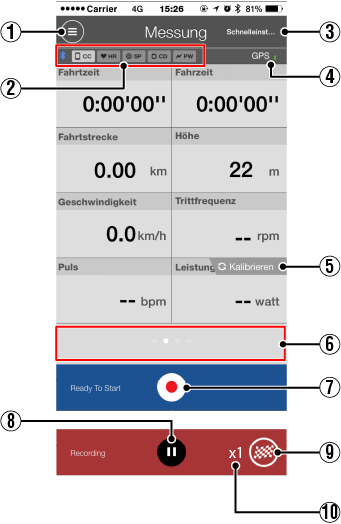
![]()
![]() Menü-Schaltfläche
Menü-Schaltfläche
Öffnet das Menü.
![]() Geräteverbindungsstatussymbol
Geräteverbindungsstatussymbol
Zeigt den Verbindungsstatus mit anderen Geräten.
• ![]() (Smart Computer)
(Smart Computer)
• ![]() (Herzfrequenzsensor)
(Herzfrequenzsensor)
• ![]() (Geschwindigkeitssensor)
(Geschwindigkeitssensor)
• ![]() (Trittfrequenzsensor)
(Trittfrequenzsensor)
• ![]() (Leistungssensor)
(Leistungssensor)
* Ein ausgegrautes Symbol zeigt einen nicht verbundenen Sensor.
* Geschwindigkeits- (Trittfrequenz-) sensoren (ISC) zeigen sowohl ![]() als auch
als auch ![]() .
.
![]() Schnelleinstellung
Schnelleinstellung
Die Schnelleinstellfunktion ermöglicht die schnelle Ein-/Abschaltung verschiedener Messfunktionen.
![]()
![]() GPS-Symbol
GPS-Symbol
Zeigt den Status des GPS-Signalempfangs an.
![]()
![]() Kalibrieren-Schaltfläche
Kalibrieren-Schaltfläche
Setzt die Leistungssensormessung auf 0 zurück.
![]() Anzeigemodus umschalten
Anzeigemodus umschalten
Durch Wischen über den Bildschirm wechseln Sie zur Kartenansicht, Grafikansicht und Rundenansicht; dadurch können Sie den Verlauf der Fahrt prüfen.
 Kartenanzeige
Kartenanzeige
 Diagrammanzeige
Diagrammanzeige
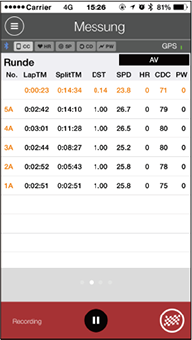 Rundenansicht
Rundenansicht
* „A“ (für automatische Runde) erscheint nach der Rundennummer.
![]()
![]() Messung starten-Schaltfläche
Messung starten-Schaltfläche
Startet die Messung.
* Nicht verfügbar, wenn keine Geschwindigkeits- oder GPS-Signale empfangen werden können.
![]()
![]() Pause-Schaltfläche
Pause-Schaltfläche
Unterbricht die Messung.
![]()
![]() Flagge-Schaltfläche
Flagge-Schaltfläche
Schließt die Messung ab.
Wechselt zum Tour hochladen-Bildschirm.
![]() Touren speichern und hochladen
Touren speichern und hochladen
![]() Anzahl temporär gespeicherter Touren
Anzahl temporär gespeicherter Touren
Zeigt die Anzahl temporär gespeicherter Touren.
Wichtig
Die maximale Anzahl Touren, die temporär gespeichert werden kann, beträgt 30. Falls diese Anzahl überschritten wird, wechselt das Symbol zu [Full] und es können keine weiteren Touren temporär gespeichert werden. Wir empfehlen, Tourdaten regelmäßig auf das Smartphone zu übertragen und hochzuladen.
Copyright © 2021 CATEYE Co., Ltd.